So konvertieren Sie SWF auf 3 Arten kostenlos in MP4
Um eines der schwierigsten Videoformate, SWF, in MP4 zu konvertieren, können Sie die kostenlose Top-3-Liste von verwenden SWF zu MP4 Konverter Hier.
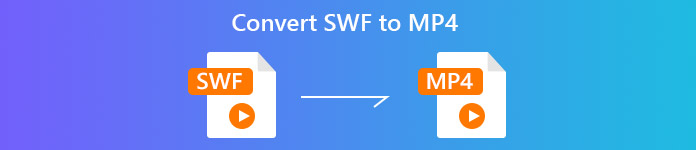
SWF ist ein Adobe Flash-Dateiformat, das für Multimedia, Vektorgrafiken und Browser mit ActionScript verwendet wird. Es ist einfach, die SWF-Dateien über den Adobe Flash Player zu öffnen. Es können jedoch nur begrenzte Plugins wie Adobe Flash Player und Adobe Integrated Runtime SWF-Dateien wiedergeben, die von Adobe und anderen Programmen von Drittanbietern generiert wurden. Um SWF-Dateien auf mehr Playern abzuspielen, müssen Sie SWF in MP4 konvertieren, das beliebteste Videoformat, das von fast jedem Player verwendet wird.
Nachdem Sie einige verschiedene Methoden und Apps ausprobiert haben und diese kostenlose Top-3-Liste erstellt haben.
Teil 1. Free Video Converter - Konvertieren Sie SWF in MP4 auf PC / Mac
SWF als Webformat wird mit hervorragender Animationsqualität und Audio-Codec erstellt, die überall hochgeladen werden können. Daher ist es schwierig, die Software zu finden, mit der SWF-Dateien ohne Adobe-Produkte geöffnet oder bearbeitet werden können. Trotzdem gibt es den kostenlosen SWF-MP4-Konverter.
Free Video Converter ist der kostenlose SWF-Dateikonverter, mit dem SWF-Dateien auf Windows- und Mac-Computern in MP4, MOV, AVI, WMV, MKV usw. geändert werden können.

Free FLV to MP4 Converter
30000+ Downloads- Batch-Konvertierung von SWF und FLV in MP4 kostenlos auf PC und Mac.
- Konvertieren Sie SWF in MP4 in H.264, MPEG4 und mehr.
- Konvertieren Sie SWF in andere Formate wie MOV, AVI, MP3, MKV usw.
- Bearbeiten Sie die SWF-Datei, bevor Sie MP4-Dateien exportieren.
Free DownloadFür Windows 7 oder höherSicherer Download
Free DownloadFür MacOS 10.7 oder höherSicherer Download
Vorteile
- Batch-Konvertierung von SWF in MP4.
- Unterstützt eine Vielzahl von Formaten.
- Konvertieren Sie SWF in Geräte.
Nachteile
- Die Bearbeitungsfunktionen sind schwach.
Die Schritte zum Konvertieren von SWF in MP4 sind ziemlich einfach.
Schritt 1. Fügen Sie SWF-Dateien hinzu
Laden Sie die kostenlose Konvertierungssoftware SWF zu MP4 auf den Computer herunter, indem Sie oben auf den Download-Link klicken. Starten Sie es sofort.
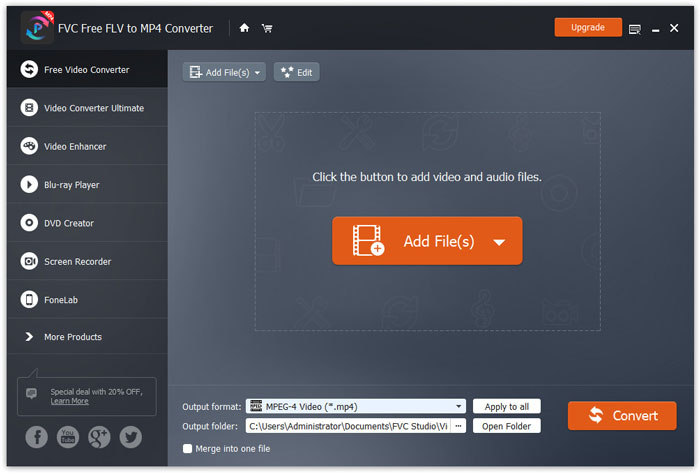
Klicken Dateien hinzufügen Taste zum Laden eines oder mehrerer SWF Dateien in dieses Programm.
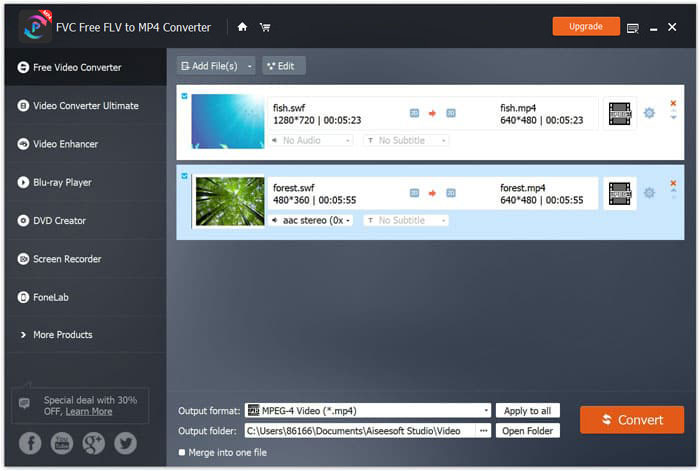
Schritt 2. Benutzerdefinierte MP4
Wählen MP4 aus der Dropdown-Option von Ausgabeformat auf der Unterseite. Hier haben Sie auch die Möglichkeit, das Gerät auszuwählen, mit dem SWF-Dateien wie PSP, Avid Media Composer, Adobe Premiere, Apple iPhone, Samsung, PS3 / 4, Xbox usw. geöffnet werden können.
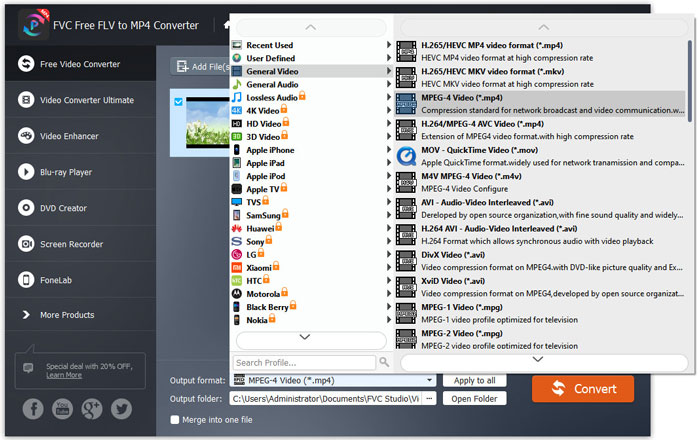
Darüber hinaus können Sie den Videocodec, die Auflösung, die Bitrate usw. anpassen, indem Sie auf das Zahnradsymbol neben der MP4-Ausgabe klicken.
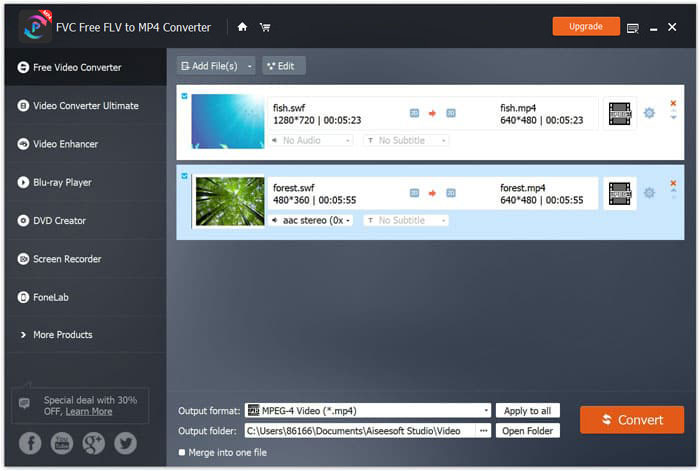
Schritt 3. Exportieren Sie SWF nach MP4
Optional ist die Bearbeiten Mit der Schaltfläche in der Hauptoberfläche können Sie die SWF-Datei bearbeiten, um das Eröffnungs- und Endthema hinzuzufügen.
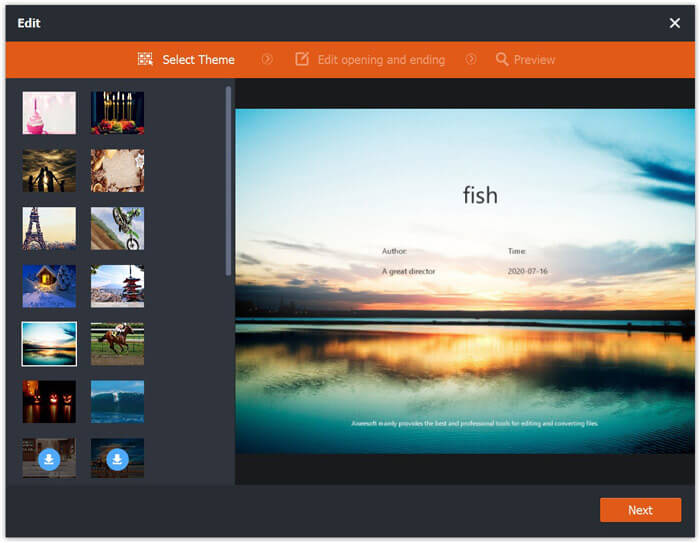
Nachdem alles gut gemacht ist, wählen Sie das Ziel unten aus, um die konvertierten MP4-Dateien zu speichern, und klicken Sie einfach auf Konvertieren Klicken Sie unten rechts auf die Schaltfläche, um SWF-Dateien jetzt in MP4-Videos umzuwandeln.
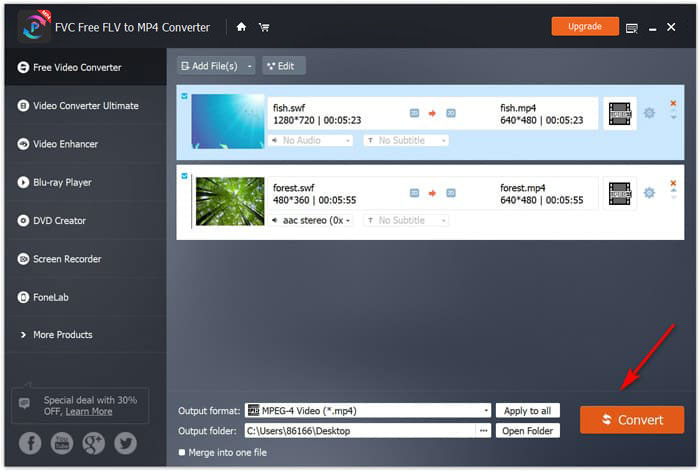
Teil 2. Kostenloser Online-Videokonverter - Konvertieren Sie SWF in MP4 Online
Möchten Sie keine Software installieren, um SWF in MP4 umzuwandeln? Probieren Sie einfach den kostenlosen Online-Videokonverter aus.
Kostenloser Online Video Converter ist das Online-Konvertierungstool zum Ändern von SWF in MP4 über den Browser. Es konvertiert SWF und FLV in MP4 und andere beliebte Formate wie MP4, AVI, MOV usw. Außerdem kann es Audio aus SWF-Dateien extrahieren, um die Hintergrundmusik beizubehalten.
Vorteile
- Konvertieren Sie SWF in Facebook und YouTube.
- Erstellen Sie GIFs aus SWF-Dateien.
- Passen Sie die Videoauflösung, den Codec usw. an.
Nachteile
- Fehlende Bearbeitungsfunktionen.
Hier ist die Anleitung zur Verwendung des kostenlosen Online-Videokonverters zum Umwandeln von SWF in MP4.
Schritt 1. Laden Sie SWF-Dateien online hoch
Öffnen Sie diesen kostenlosen Online-Konverter von SWF zu MP4 über Ihren Browser. Klicken Dateien hinzufügen Klicken Sie auf die Schaltfläche, und ein Eingabeaufforderungsfenster fordert Sie auf, den Launcher herunterzuladen und zu installieren. Führen Sie ihn nach Bedarf aus. Nach der erfolgreichen Installation wird ein Open-Source-Fenster angezeigt. Wählen Sie die SWF-Dateien aus, die Sie vom lokalen Computer in diese Online-Site in MP4 konvertieren möchten.
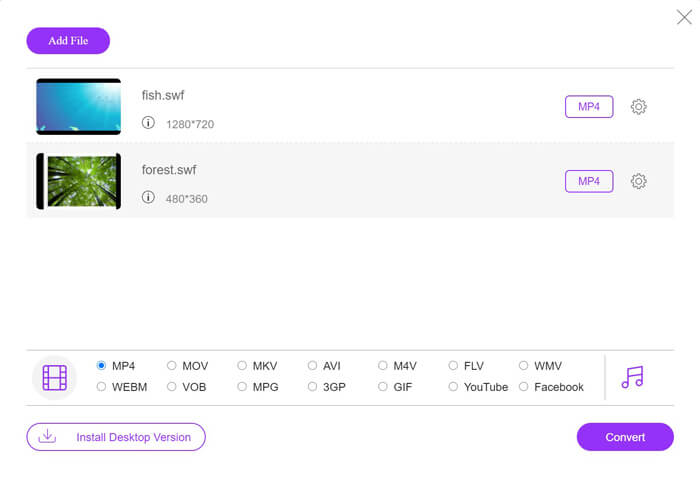
Schritt 2. Wählen Sie MP4
Aktivieren Sie das Kontrollkästchen von MP4 auf der Unterseite. Abgesehen davon bleiben auch andere Ausgabeformate wie AVI, VOB, FLV, M4V, MKV, GIF, YouTube, MP3, WMA usw. übrig die Einstellungen Mit dem Symbol neben MP4 können Sie den Encoder, die Bildrate, die Auflösung, die Bitraten und andere Parameter anpassen.
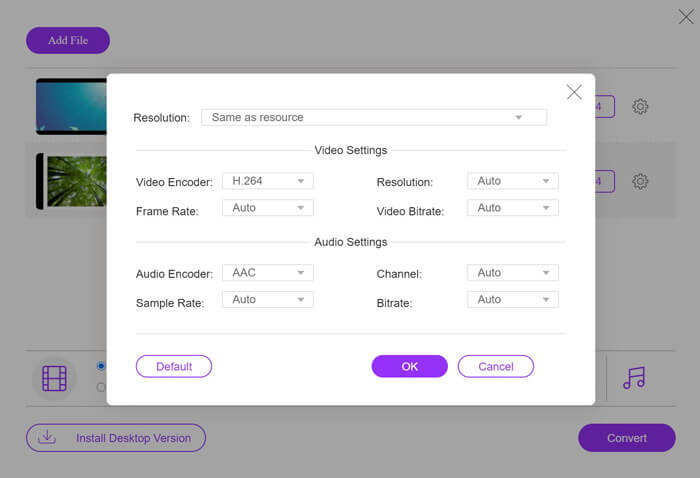
Schritt 3. Konvertieren Sie SWF in MP4
Nachdem Sie alle Einstellungen vorgenommen haben, klicken Sie auf Konvertieren Klicken Sie auf die Schaltfläche, um den Speicherort für die konvertierten MP4-Dateien zu ermitteln. Klicken Sie dann auf Konvertieren erneut drücken, um SWF sofort in MP4 zu transkodieren.
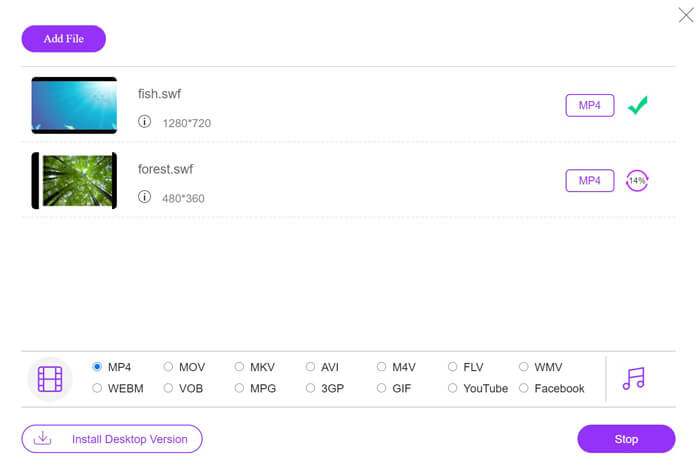
Teil 3. VLC - Ändern Sie SWF in MP4 unter Windows / Mac
VLC ist berühmt für den Open Source Media Player zum Abspielen von SWF, FLV, MP4 und anderen Formaten. Es gibt jedoch versteckte Funktionen, die Sie möglicherweise übersehen, und die Konvertierung von SWF in MP4 ist eine davon. Da VLC nicht für Videokonverter ausgelegt ist, funktioniert die Konvertierung von SWF in MP4 etwas anders.
Vorteile
- Konvertieren Sie SWF in Bulk in MP4.
- Konvertieren Sie SWF kostenlos in MP4.
Nachteile
- Nicht als SWF-Konverter geeignet.
- Die Konvertierungsgeschwindigkeit ist langsam.
Dieses kurze Tutorial zeigt Ihnen, wie Sie SWF in VLC in MP4 umcodieren.
Schritt 1. Fügen Sie SWF-Dateien zu VLC hinzu
Führen Sie VLC auf Ihrem Computer aus (Windows, Mac, Linux oder Chrome). Finden Medien Menü oben und wählen Sie Konvertieren / Speichern aus der Dropdown-Option.
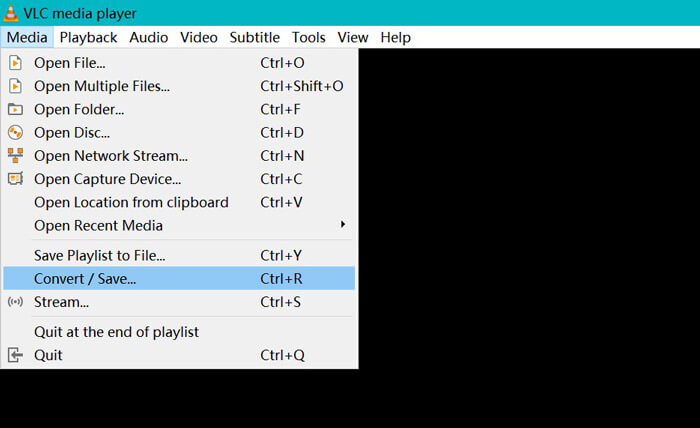
Drücke den Hinzufügen Klicken Sie auf die Schaltfläche rechts, um die SWF-Dateien auf Ihren Computer zu laden.
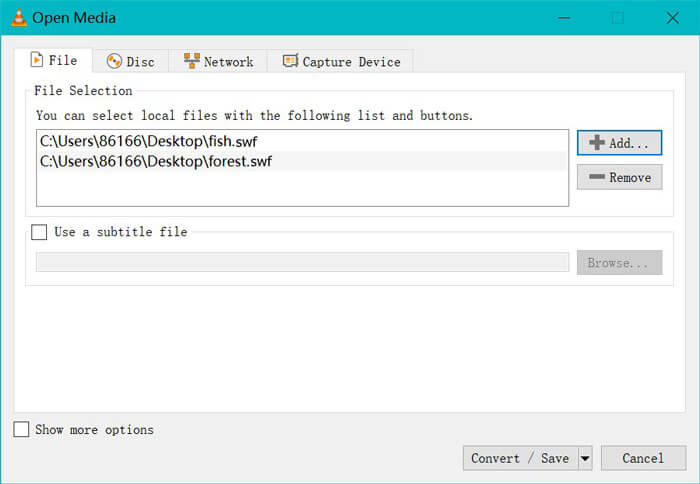
Schritt 2. Wählen Sie MP4
Wählen Konvertieren aus der Dropdown-Liste von Konvertieren / Speichern unten.
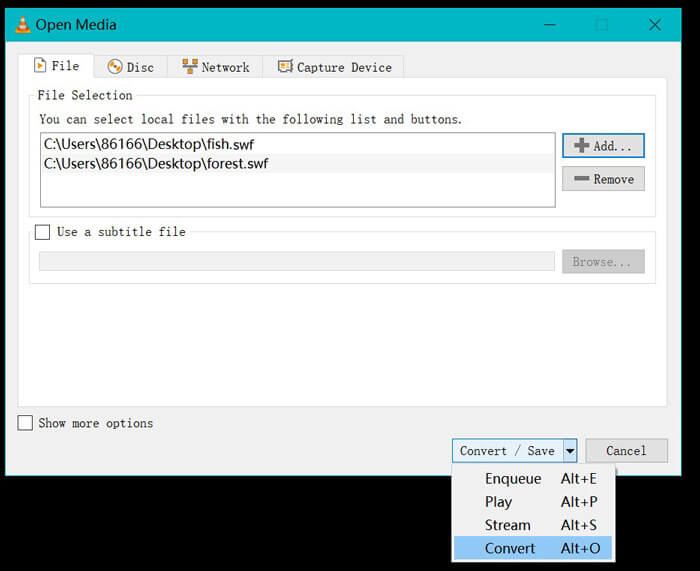
Anschließend werden Sie in das Konvertierungsfenster geleitet, in dem Sie MP4 aus der Dropdown-Option von finden Profil.
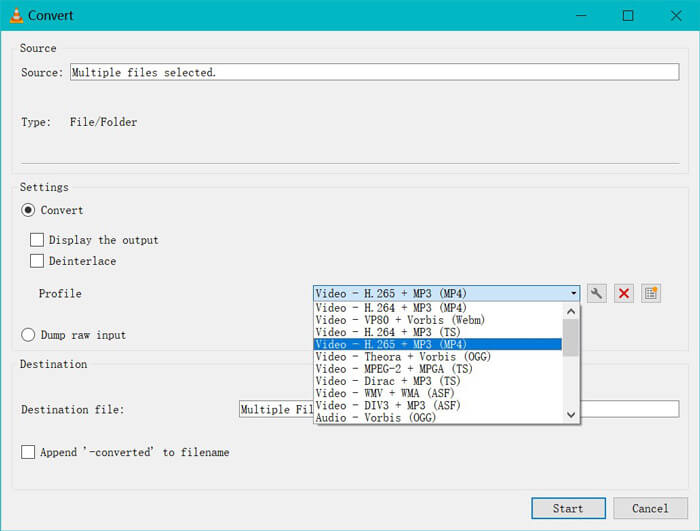
Mit dem Einstellungssymbol neben der MP4-Ausgabe können Sie die Kapselung, den Video-Codec, die Audio-Codecs und die Untertitel anpassen.
Schritt 3. Konvertieren Sie SWF in MP4 in VLC
Wählen Sie dann das Ziel zum Speichern der konvertierten MP4-Dateien. Klicken Sie auf die Schaltfläche Start, um die Konvertierung von SWF in MP4 über VLC zu starten.
Sie finden den Fortschritt im VLC-Player. Die VLC-Konvertierung verwendet die Aufnahmefunktion, um die Konvertierungsaufgabe zu beenden, sodass die Konvertierungsgeschwindigkeit langsam ist.
Teil 4. FAQs von SWF zu MP4
Werden noch SWF-Dateien verwendet?
Adobe hat SWF offiziell eingestellt, was zeigt, dass es nicht mehr unterstützt oder entwickelt wird. HTML5-Videounterstützung und CSS3-Animationen haben SWF ersetzt.
Unterstützt PS3 SWF-Dateien?
Ja. Sony PlayStation Portable-Konsolen können begrenzte Firmware-Dateien im Webbrowser von Sony ab der Firmware-Version 2.71 wiedergeben. Beide PS3 können SWF-Dateien über ihren Internetbrowser ausführen.
Warum funktioniert mein MP4-Video auf meinem Android-Handy nicht in VLC?
Die Konvertierungsfunktion in VLC ist nur für Computer verfügbar. Wenn Sie VLC auf Android- oder iOS-Geräten verwenden, können Sie SWF nicht in MP4 konvertieren.
Fazit
In diesem Beitrag werden die drei wichtigsten Open-Source-SWF-zu-MP4-Konverter zusammengefasst, sodass Sie SWF in MP4 umwandeln können, um auf mehr Geräten zu spielen. Wir listen auch die Vor- und Nachteile dieser kostenlosen Konverter als Referenz auf.
Welcher kostenlose SWF-MP4-Konverter ist Ihr Favorit?
Oder haben Sie bessere Empfehlungen?
In jedem Fall lassen Sie es mich wissen, indem Sie unten Ihre Kommentare hinterlassen.



 Video Converter Ultimate
Video Converter Ultimate Bildschirm recorder
Bildschirm recorder



